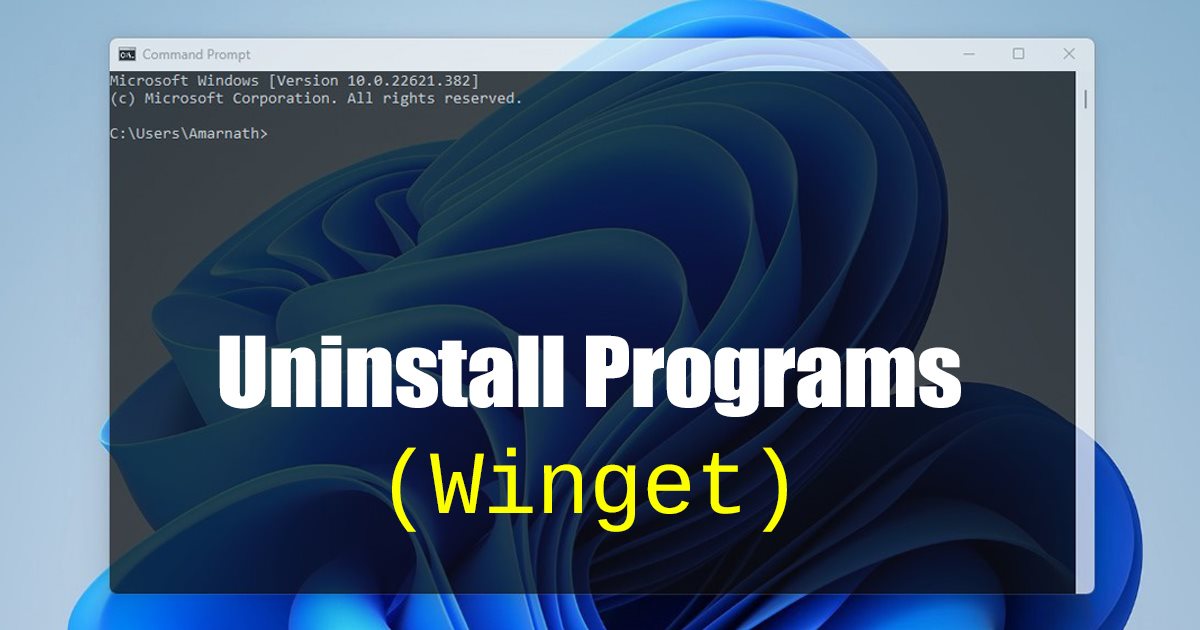
På Windows 11 har du inte ett utan många sätt att avinstallera ett installerat program. Du kan ta bort installerade appar från dess installationsmapp, Start-menyn eller Kontrollpanelen. Även om standardalternativen för avinstallation misslyckas med att ta bort programvara, kan du använda ett avinstallationsprogram från tredje part.
Alternativt kan du använda Windows Package Manager (Winget) för att avinstallera UWP och klassiska skrivbordsappar från din Windows 11-dator. Om du inte vet är Winget eller Windows Package Manager ett kommandoradsverktyg som låter användare upptäcka, installera, uppgradera, ta bort eller konfigurera applikationer på Windows.
Winget fungerar på både Windows 10 och Windows 11 operativsystem, och det är ett utmärkt kommandoradsverktyg som du bör använda. Tidigare delade vi en detaljerad guide om hur man installerar flera program på Windows 11 med winget.
Avinstallera appar på Windows 11 med Winget Command
Idag kommer vi att diskutera avinstallation av UWP eller klassiska skrivbordsappar på Windows 11 via kommandoverktyget Winget. Stegen skulle bli väldigt enkla; följ dem bara enligt anvisningarna. Så här använder du winget Command-verktyget för att avinstallera appar.
1. Klicka på Windows-sökningen och skriv Kommandotolken. Högerklicka på kommandotolken och välj Kör som administratör.
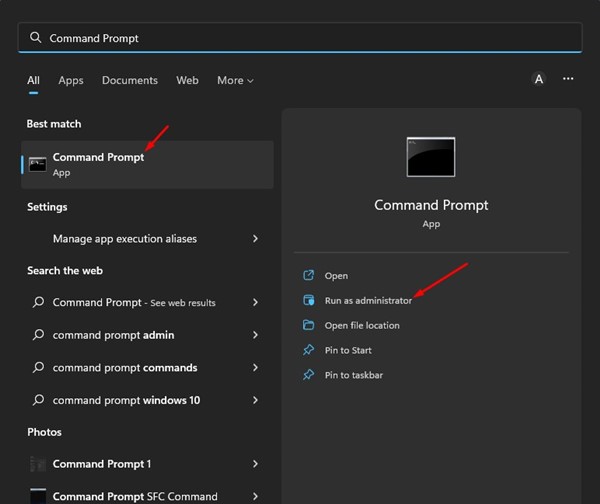
2. Utför sedan kommandot ’winget list’ på kommandotolken och tryck på Enter-knappen.
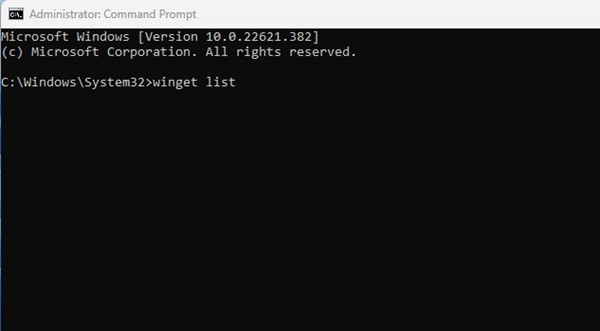
3. Nu kommer du att se listan över alla appar som är installerade på din Windows-dator.

4. För att avinstallera en app måste du notera appnamnet som visas på vänster sida.
5. Kör sedan kommandot winget uninstall "APP-NAME"
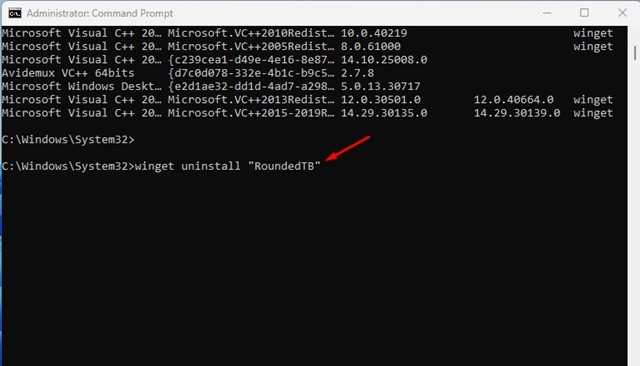
Viktigt: Ersätt APP-NAME med det programnamn du vill avinstallera. Till exempel: winget avinstallera ”RoundedTB”
6. Om Winget inte känner igen appen måste du avinstallera den med dess app-ID. App-ID:t visas precis bredvid appnamnet.
7. För att avinstallera en app med dess app-id, kör kommandot:
winget uninstall --id "APP-ID"
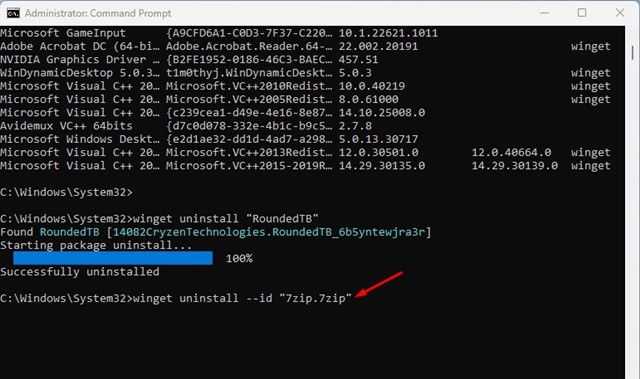
Viktigt: Byt ut APP-ID med app-ID för den applikation du vill avinstallera. Till exempel, winget uninstall –id “7zip.7zip”
8. Om du vill ta bort en specifik version av en app, anteckna versionsnumret för appen med kommandot winget list.
9. När du är klar, kör kommandot:
winget uninstall "APP-NAME" --version x.xx.x
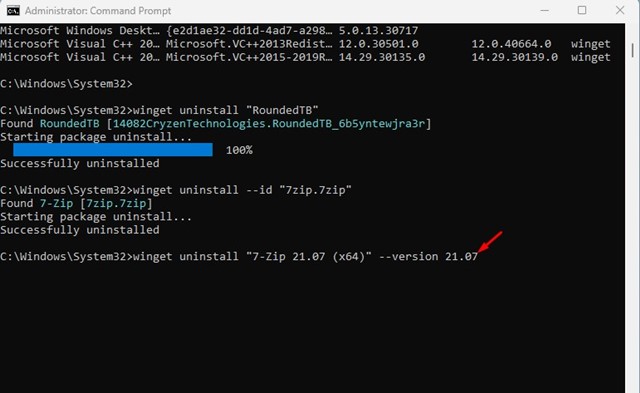
Viktigt: Ersätt APP-NAME med det programnamn du vill avinstallera. Och ersätt x.xx.x i slutet med versionsnumret. Till exempel, ’winget avinstallera ”7-Zip 21.07 (x64)” –version 21.07’
Det är allt! Så här kan du avinstallera appar i Windows 11 genom att använda kommandot Winget. Om du inte vill använda kommandot winget kan du använda andra sätt att avinstallera appar på Windows 11.
Så den här guiden handlar om hur du avinstallerar appar i Windows 11 med winget-kommandot. Om winget misslyckas med att avinstallera en app måste du prova avinstallationsprogram för Windows. Om du behöver mer hjälp med att avinstallera appar i Windows 11, låt oss veta i kommentarerna nedan.